最初は住所がわかっている場合です。富士通の住所を使ってみました。
マップファンという地図サイトをひらきます。
地図検索の一番上、「住所からさがす」の欄に東京都港区東新橋1-5-2と
入れて、探すボタンを押します。東京の地理にまったく不案内なものでも
近くには東海道本線やゆりかもめの「しんばし」という駅があるんだ、
首都高都心環状線が走っているんだという程度のことはすぐわかります。
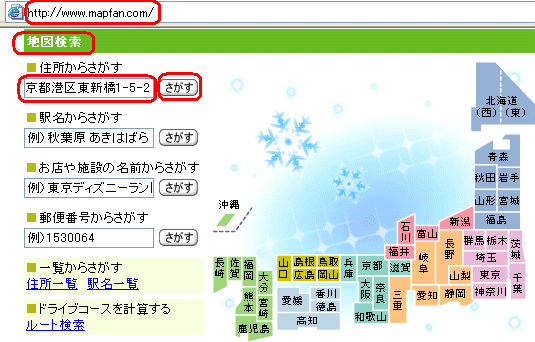
さらに、縮尺を最大の1/1562にしてみるとここには汐留シティーセンター
という建物が建っていて、ヤクルト本社や松下電工、日本テレビタワー
などが近くにあることがわかります。縮尺を1/40万とか1/20万とかにすると
東京都の中でどのあたりになるのかの大体の位置関係がわかります。
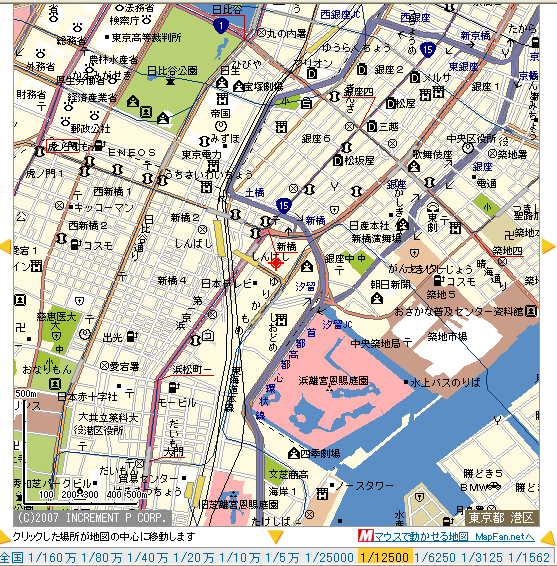


2.日本地図から
きちんとした住所はわからないけれど、あのお城には駅からどう行くの
だったかしらという場合は地図をクリックして探す方法があります。
たいていの地図ソフトは日本地図の中からクリックして表示できます。
マピオンのサイトを開きます。



日本地図が出てきますから、東海をクリック、三重県をクリック、伊賀市を
クリックします。真ん中に赤い十字がでてきますから、地図をドラッグして
伊賀上野城を十字に合わせて地図の中心にすえます。縮尺を1/8000にすると
駅からの道がよくわかります。地図ソフトにはマピオンのようにドラッグして
簡単に地図をずらせることのできるものとそうでないものがあります。
グーグル、ちず丸、ライブドア、MSNができるタイプです。

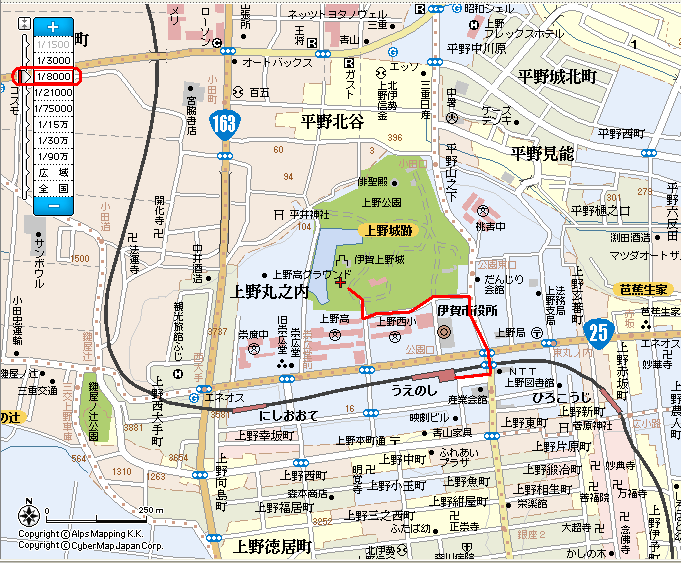
マップファンなどは矢印で全体を一つ右側の画面にするか、次に中心に持って
きたい場所をクリックするなどしてずらせる方式ですが、住所が特定できず、
地図の上でうろうろ歩き回りたい場合などはドラッグできるタイプのものが
使いやすいと思います。また、縮尺の変更も数字をクリックするタイプと
レバーをドラッグするタイプがあります。これも使いやすいものをどうぞ。
3.航空写真
今度は同じ地図を上から飛行機に乗った気分で眺めて見ます。
グーグルマップを開きます。
先ほどの富士通の住所をいれ、地図の右上に3つ並んでボタンの真ん中、
「航空写真」をクリックするとビルの形まではっきりとわかります。
縮尺を変更して町全体を見渡すと、写真だけでは何がなんだかわから
なくなったりします。この場合は右側の地図・写真ボタンをクリックします。
こうすると、地名、道路名が写真の上で確認することができます。
グーグルやライブドアの地図でも航空写真がみられます。
ふるさとの地図を表示してあの池が住宅になったわ、とか、この山は昔の
ままだなどとデジタル帰省してみるのも楽しいですね。

今回いろんな地図ソフトを試してみましたが、グーの地図はまだ上野市の
ままで伊賀市に訂正させていませんでした。インフォシークの地図は
日本地図から探すところが沖縄しかリンクされていませんでした。
朝日ドットコムの地図検索には日本地図から探すがありませんでした。
我が家の住所はヤフーの地図では一致する項目がありませんとなりました。
あらかじめ住所がわかっている場合はマップファン、航空写真を楽しみたい
場合はグーグル、などと使い分けするのもいいですね。ご自宅の住所
をいれて縮尺をいろいろに変えたり、ご近所の屋根の色を確認したり
して遊んでみてください。
次回は路線です。
=========================== 参考サイト =======================
yahoo地図 http://map.yahoo.co.jp/
mapfan http://www.mapfan.com/
ちず丸 http://www.chizumaru.com/
ゼンリン http://www.its-mo.com/
mapion http://www.mapion.co.jp/
googleマップ http://maps.google.co.jp/
goo地図 http://map.goo.ne.jp/
livedoor地図情報 http://map.livedoor.com/
infoseek http://map.www.infoseek.co.jp/
asahi.com http://www.asahi.com/tool/map/
msn http://map.jp.msn.com/
=========================== ご質問コーナー =======================
シートがいくつもあって、みんな同じ幅や高さにしたい場合はシートの
グループ化を使うと便利です。たとえばシート1からシート4までのうち、
シート2からシート4までの3枚のシートの幅や列を同じにしたい場合、
まずシート2クリックし、シフトを押したまま、シート4をクリックします。
3枚のシートが選択できましたので、幅や高さを整えます。シート1をクリック
するとグループが解除されて、1枚ずつ編集作業できます。
4枚のシート全部を選ぶ場合は、どこかのシートの上で右クリックして
「すべてのシートを選択」を選ぶと簡単です。
前へ 次へ ネットワークトップ